
treesize官方版
v8.6.0.1759- 軟件大小:17.7 M
- 軟件語言:簡體中文
- 更新時間:2024-03-20
- 軟件類型:國產軟件 / 磁盤工具
- 運行環境:Windows11,Windows10,Windows8,Windows7,WinXP,WinVista
- 軟件授權:免費軟件
- 官方主頁:https://www.a5xiazai.com
- 軟件等級 :
- 軟件廠商:暫無
- 介紹說明
- 下載地址
- 精品推薦
- 相關軟件
- 網友評論
很多用戶都經歷過電腦磁盤爆紅的,想刪掉一些文件,都不知道哪些文件是沒有用的,文件非常的雜亂。針對這一問題,小編帶來了這款treesize官方版,這個是簡體中文,并且是沒有任何捆綁軟件,沒有任何垃圾信息的純凈版。先介紹一下這款軟件,該軟件是一款功能非常強大而實用的磁盤空間管理軟件,能夠為幫助用戶進行磁盤空間管理,幫助更好的管理內存空間,為文件管理提供了幫助。軟件還有強大掃描功能,它能夠把磁盤中所有的文件都快速掃描,然后根據類型、大小、使用時間等等類型分類排序,并以圖標的方式展現在用戶面前,當然,圖表類型也是可選的,餅圖、條形圖、樹狀圖,用戶可根據自己的習慣進行選擇。除此之外,軟件還帶有強力的卸載功能,用戶在明確垃圾文件后,可以直接在軟件中進行卸載,保證不會留下任何的殘留文件,更多的功能用戶自行體驗。小編的這款也是treesize中文綠色版,下載和安裝都是非常簡單的,下文中還有詳細的安裝和使用教程,需要這么一款強大的電腦磁盤管家的用戶們,千萬不要錯過!

在資源管理器中選中一個文件夾,選擇右鍵菜單中的“TreeSize Free”菜單項,就可以在這個軟件中切換到相同路徑下,從而可以看到各個子文件夾的體積。
2、操作方便
方便的和資源管理器互相切換除了可以在資源管理器中方便的切換到TreeSize Free,反之也可以哦,因為在TreeSize Free中的右鍵菜單中也繼承了“資源管理器”菜單項。
3、功能強大
能夠對文件和文件夾進行刪除、復制、剪切等管理操作,也可以使用拖放。所以你甚至可以把這個軟件看作是一個精簡版的文件瀏覽器,因為它帶有和后者幾乎相同的右鍵菜單,連壓縮和解壓縮也支持。這個功能在刪除無用文件騰出空間時十分有用。
4、多種文件夾大小計量方式
默認情況下,文件夾體積是使用KB、MB來計量、不過你也可以在view菜單中改成百分比顯示。
5、統計
view-file count菜單項可以統計每個文件夾下的文件數量。
6、能夠立刻展開帶有大量文件的文件夾
即使是system32文件夾也是如此。所以使用的時候不會感覺到任何的卡頓。
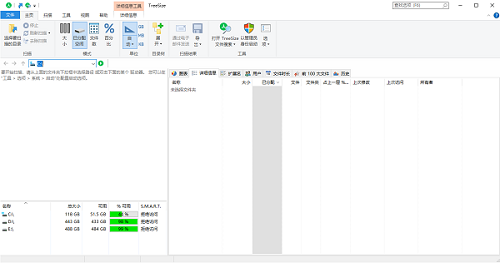
2、點擊“TreeSize_8.0.3.1507_x64_Lite.exe”進行安裝;

3、歡迎使用 TreeSize 安裝向導,直接點擊下一步;

4、仔細閱讀軟件信息,點擊下一步;

5、選擇安裝目錄,中英文目錄都可以,然后下一步;

6,選擇附加任務,建議選擇全部勾選,會方便很多,然后下一步;

7、核對安裝信息,確認無誤后即可點擊【安裝】按鈕繼續

8、耐心等待程序安裝完畢即可;

9、安裝完成,可直接點擊【完成】按鈕退出安裝即可。
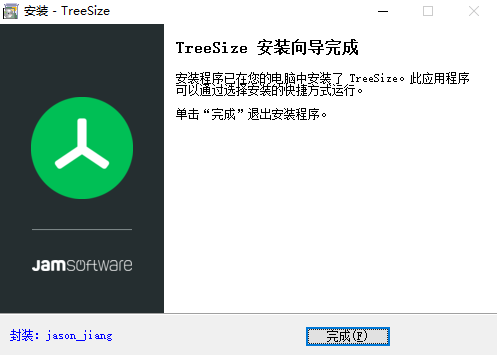
2、打開后,在主頁,可以看到界面簡潔,但功能很多;

3、可以先自由熟悉,比如先看到左下方的C、D、E、三個磁盤,可以看到大概容量,點擊打開需要管理員權限;

4、雙擊C盤,就會跳到另一個界面,可以看到C盤的詳細信息,文件排列,時間,類型等等;

5、比如,點擊前100大文件,就會自動把c盤中占內存最多的前100個文件給排列出來,很詳細;

6、再比如,點擊圖表,就可以看到各種類型文件的比例和占用空間,也可以切換成其它類型的圖表,看你習慣;

7、再點擊上方的掃描欄,這是專門用來查找文件的,也可以進行文件對比等等,非常的實用。

還有很多功能,比如文件刪除,回收站清空,windows系統檢測等等,用戶自行探索。
2、幫你找出硬盤上最大的目錄以及它占用的空間;
3、支持空間大小顯示、分配空間和占用空間、文件數、3D工具條和分配圖、最近使用數據、文件作者、NTFS壓縮率等信息,并支持搜索文件;
4、該軟件類似瀏覽器界面,快速多線程,可以導入導出Excel、HTML或ASCII文件。
1、修正了刪除文件時可能出現的錯誤;
2、修正了以管理員身份掃描本地驅動器時,在特殊條件下可能發生的錯誤;
3、修正了停止運行中的掃描時可能出現的罕見錯誤;
4、修正了從經典視圖切換到觸摸優化視圖時可能出現的罕見錯誤。

功能特色
1、和資源管理器集成在資源管理器中選中一個文件夾,選擇右鍵菜單中的“TreeSize Free”菜單項,就可以在這個軟件中切換到相同路徑下,從而可以看到各個子文件夾的體積。
2、操作方便
方便的和資源管理器互相切換除了可以在資源管理器中方便的切換到TreeSize Free,反之也可以哦,因為在TreeSize Free中的右鍵菜單中也繼承了“資源管理器”菜單項。
3、功能強大
能夠對文件和文件夾進行刪除、復制、剪切等管理操作,也可以使用拖放。所以你甚至可以把這個軟件看作是一個精簡版的文件瀏覽器,因為它帶有和后者幾乎相同的右鍵菜單,連壓縮和解壓縮也支持。這個功能在刪除無用文件騰出空間時十分有用。
4、多種文件夾大小計量方式
默認情況下,文件夾體積是使用KB、MB來計量、不過你也可以在view菜單中改成百分比顯示。
5、統計
view-file count菜單項可以統計每個文件夾下的文件數量。
6、能夠立刻展開帶有大量文件的文件夾
即使是system32文件夾也是如此。所以使用的時候不會感覺到任何的卡頓。
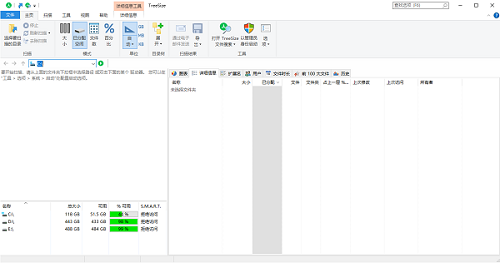
安裝教程
1、在本站下載“treesize簡中純凈版”,解壓到任意文件夾;2、點擊“TreeSize_8.0.3.1507_x64_Lite.exe”進行安裝;

3、歡迎使用 TreeSize 安裝向導,直接點擊下一步;

4、仔細閱讀軟件信息,點擊下一步;

5、選擇安裝目錄,中英文目錄都可以,然后下一步;

6,選擇附加任務,建議選擇全部勾選,會方便很多,然后下一步;

7、核對安裝信息,確認無誤后即可點擊【安裝】按鈕繼續

8、耐心等待程序安裝完畢即可;

9、安裝完成,可直接點擊【完成】按鈕退出安裝即可。
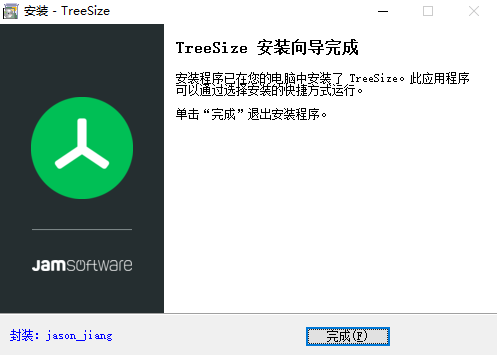
使用教程
1、安裝完成后,打開目錄,點擊“TreeSize.exe”開始運行;2、打開后,在主頁,可以看到界面簡潔,但功能很多;

3、可以先自由熟悉,比如先看到左下方的C、D、E、三個磁盤,可以看到大概容量,點擊打開需要管理員權限;

4、雙擊C盤,就會跳到另一個界面,可以看到C盤的詳細信息,文件排列,時間,類型等等;

5、比如,點擊前100大文件,就會自動把c盤中占內存最多的前100個文件給排列出來,很詳細;

6、再比如,點擊圖表,就可以看到各種類型文件的比例和占用空間,也可以切換成其它類型的圖表,看你習慣;

7、再點擊上方的掃描欄,這是專門用來查找文件的,也可以進行文件對比等等,非常的實用。

還有很多功能,比如文件刪除,回收站清空,windows系統檢測等等,用戶自行探索。
軟件亮點
1、幫你找出占用空間最大的文件夾目錄 Professional軟件是一款強大靈活的硬盤空間管理工具;2、幫你找出硬盤上最大的目錄以及它占用的空間;
3、支持空間大小顯示、分配空間和占用空間、文件數、3D工具條和分配圖、最近使用數據、文件作者、NTFS壓縮率等信息,并支持搜索文件;
4、該軟件類似瀏覽器界面,快速多線程,可以導入導出Excel、HTML或ASCII文件。
更新日志
treesize官方版版本1、修正了刪除文件時可能出現的錯誤;
2、修正了以管理員身份掃描本地驅動器時,在特殊條件下可能發生的錯誤;
3、修正了停止運行中的掃描時可能出現的罕見錯誤;
4、修正了從經典視圖切換到觸摸優化視圖時可能出現的罕見錯誤。
下載地址
- Pc版



























網友評論